So bearbeiten Sie Videos auf einem Mac
Sie möchten ein Video auf Ihrem Mac bearbeiten, sind sich aber nicht sicher, wie Sie das tun sollen? Sie sind an der richtigen Stelle. Hier zeigen wir, wie Sie eine Videobearbeitungssoftware für macOS verwenden können, um Ihre Videos einfach zu verfeinern und zu verbessern.
Das Programm, das wir verwenden werden, ist iMovie, ein kostenloser Video-Editor von Apple für MacOS- und iOS-Geräte.
So entfernen Sie das Audio aus einem Video
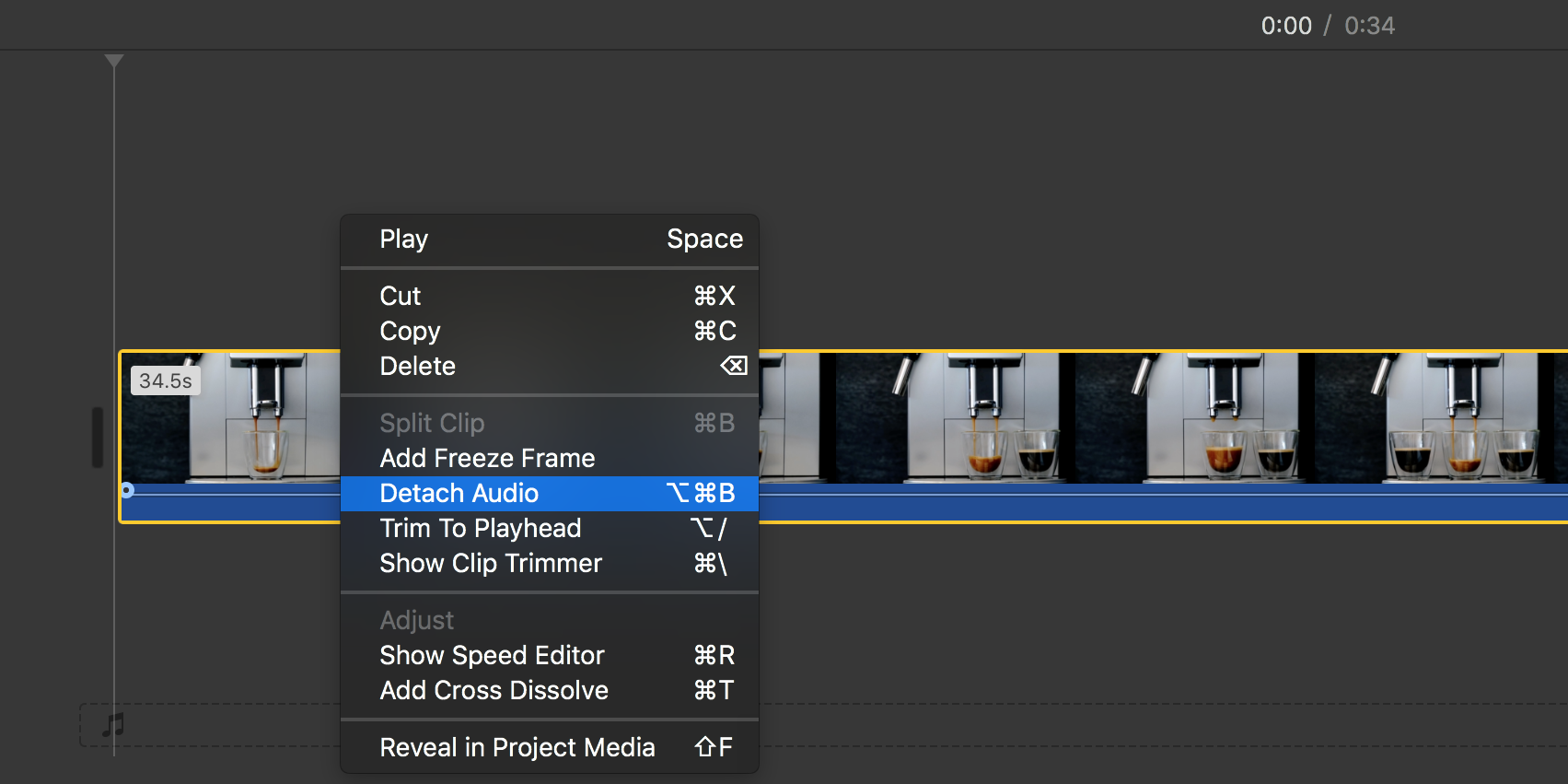
Führen Sie die folgenden Schritte in iMovie aus, um Ton aus Ihrem Video zu entfernen:
- Öffnen Sie iMovie, erstellen Sie ein neues Projekt und importieren Sie das Video, das Sie bearbeiten möchten.
- Ziehen Sie das Video auf die Timeline, damit Sie es bearbeiten können.
- Klicken Sie mit der rechten Maustaste auf das Video in der Timeline und wählen Sie Audio trennen .
- Klicken Sie in der Timeline auf das getrennte Audio und drücken Sie die Entf- Taste.
Sie können Ihr bearbeitetes Video exportieren, indem Sie auf das Menü Datei> Freigeben klicken.
So fügen Sie einem Video Hintergrundmusik hinzu
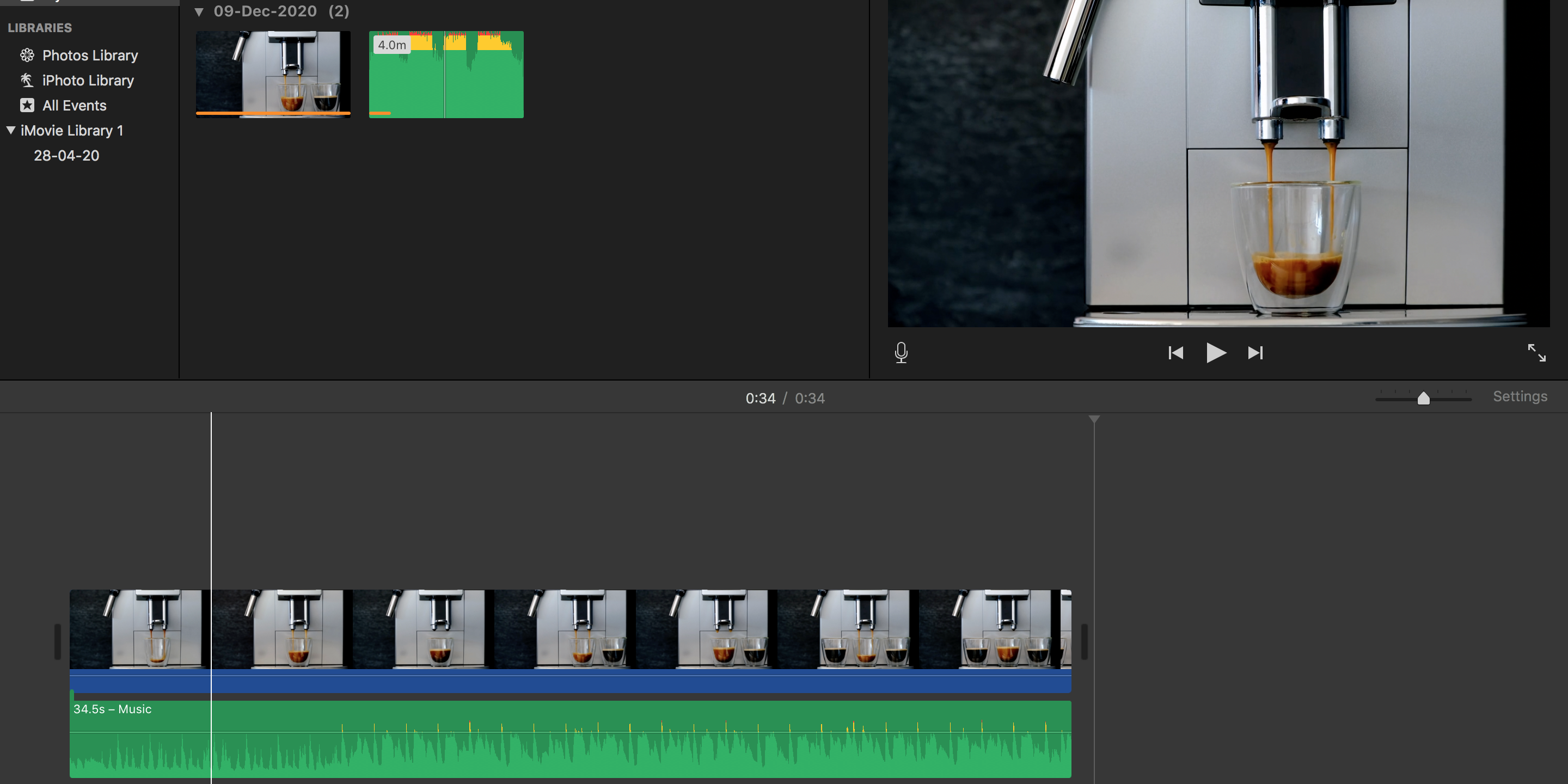
Sie können Ihr Video interessanter gestalten, indem Sie Hintergrundmusik hinzufügen. Mit iMovie können Sie Ihren Videos sowohl iTunes- als auch Nicht-iTunes-Musikdateien hinzufügen.
Sie können einem Video auch auf Windows- Computern Musik hinzufügen .
Hier ist wie:
- Stellen Sie sicher, dass sich Ihr Video bereits in der iMovie-Timeline befindet.
- Wenn Ihr Musiktitel noch nicht in iMovie enthalten ist, klicken Sie auf Datei> Medien importieren und fügen Sie den Titel hinzu.
- Wenn sich Ihre Musikdatei in iTunes befindet, klicken Sie auf Audio und wählen Sie iTunes aus .
- Ziehen Sie Ihre Musikdatei und platzieren Sie sie unter Ihrem Video auf der Timeline.
- Ihr Video sollte jetzt die von Ihnen gewählte Hintergrundmusik enthalten.
So beschneiden Sie ein Video
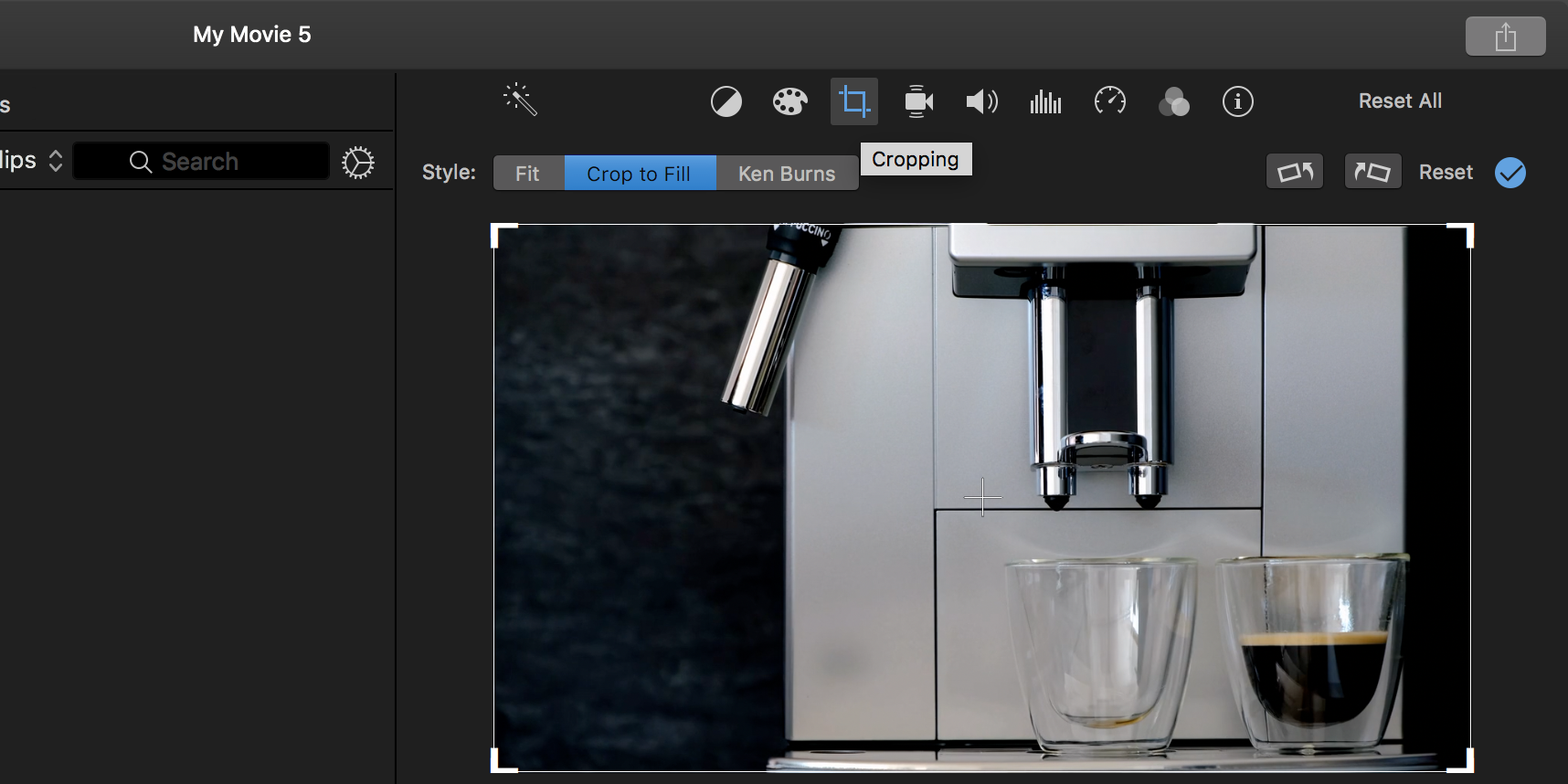
Durch Zuschneiden können Sie unerwünschte Bereiche aus Ihrem Video entfernen. Wenn beispielsweise etwas im Frame angezeigt wird, Sie es dort jedoch nicht möchten, können Sie es mit iMovie ausschneiden.
Das zu tun:
- Stellen Sie sicher, dass Ihr Video auf der Hauptzeitleiste platziert ist.
- Klicken Sie auf die Option Zuschneiden über dem Mini-Player.
- Wählen Sie die Option Zuschneiden .
- Sie sehen jetzt verstellbare Griffe im Mini-Player. Ziehen Sie diese Ziehpunkte, um den Bereich anzugeben, den Sie in Ihrem Video behalten möchten.
- Klicken Sie auf das Häkchensymbol, um die Änderungen zu speichern.
So erhöhen oder verringern Sie die Wiedergabegeschwindigkeit eines Videos
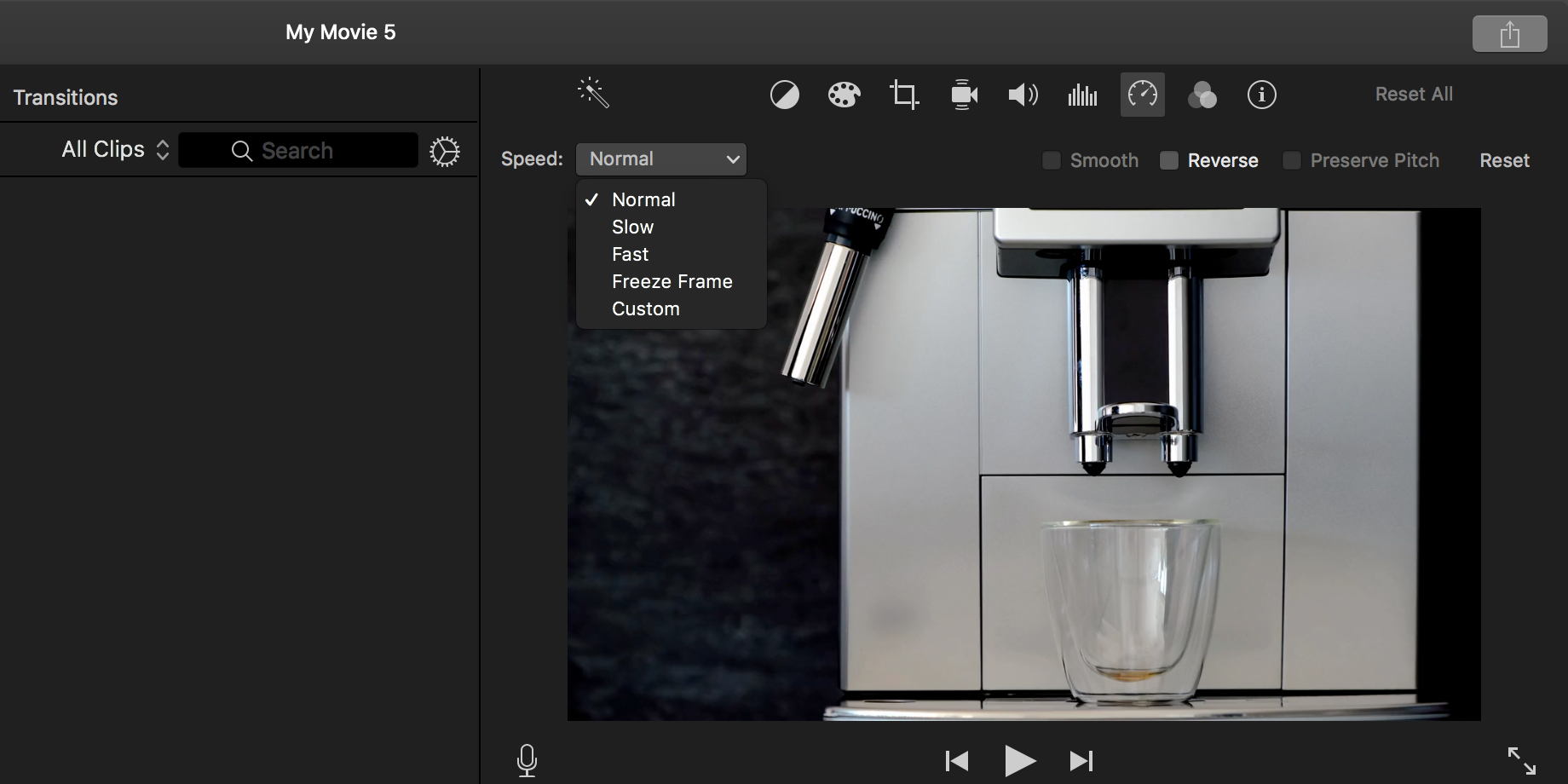
Sie können Ihr Video in iMovie beschleunigen oder verlangsamen. So gehen Sie vor:
- Wählen Sie Ihren Videoclip in der Timeline aus.
- Wählen Sie das Geschwindigkeitssymbol in der oberen rechten Ecke.
- Wählen Sie eine Geschwindigkeitsoption aus dem Dropdown-Menü Geschwindigkeit .
- Wählen Sie im Dropdown – Menü , wenn Sie Ihre eigene Videogeschwindigkeit angeben.
So teilen Sie ein Video in mehrere Teile
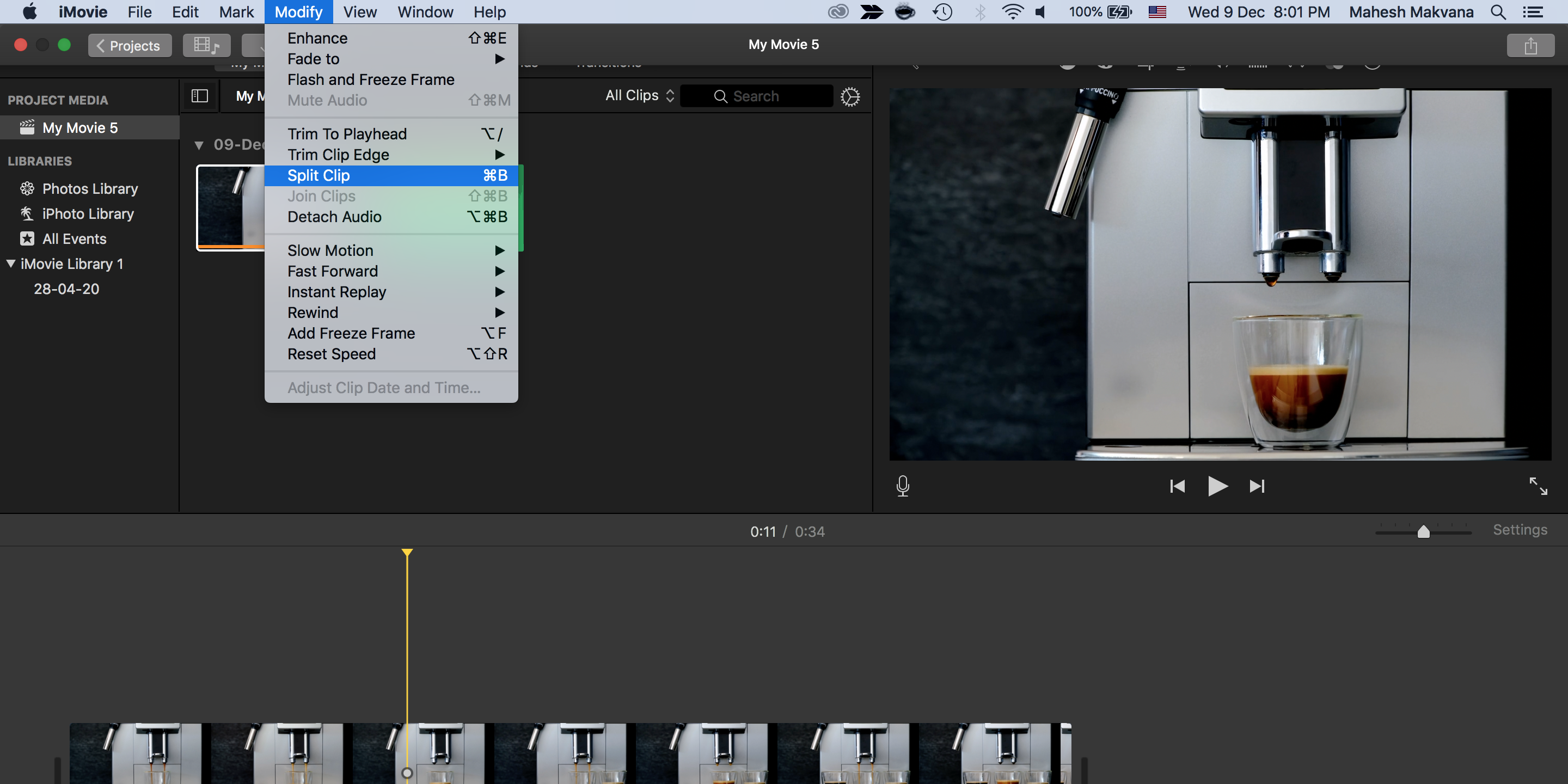
Wenn Sie mehrere Clips aus einem einzigen größeren Videoclip erstellen möchten, können Sie dies in iMovie auf einem Mac wie folgt tun:
- Platzieren Sie den Abspielkopf dort, wo Sie das Video in zwei Teile teilen möchten.
- Klicken Sie oben auf Ändern> Clip teilen . Alternativ können Sie auch die Tastenkombination Befehl + B drücken.
So führen Sie mehrere Videoclips zusammen
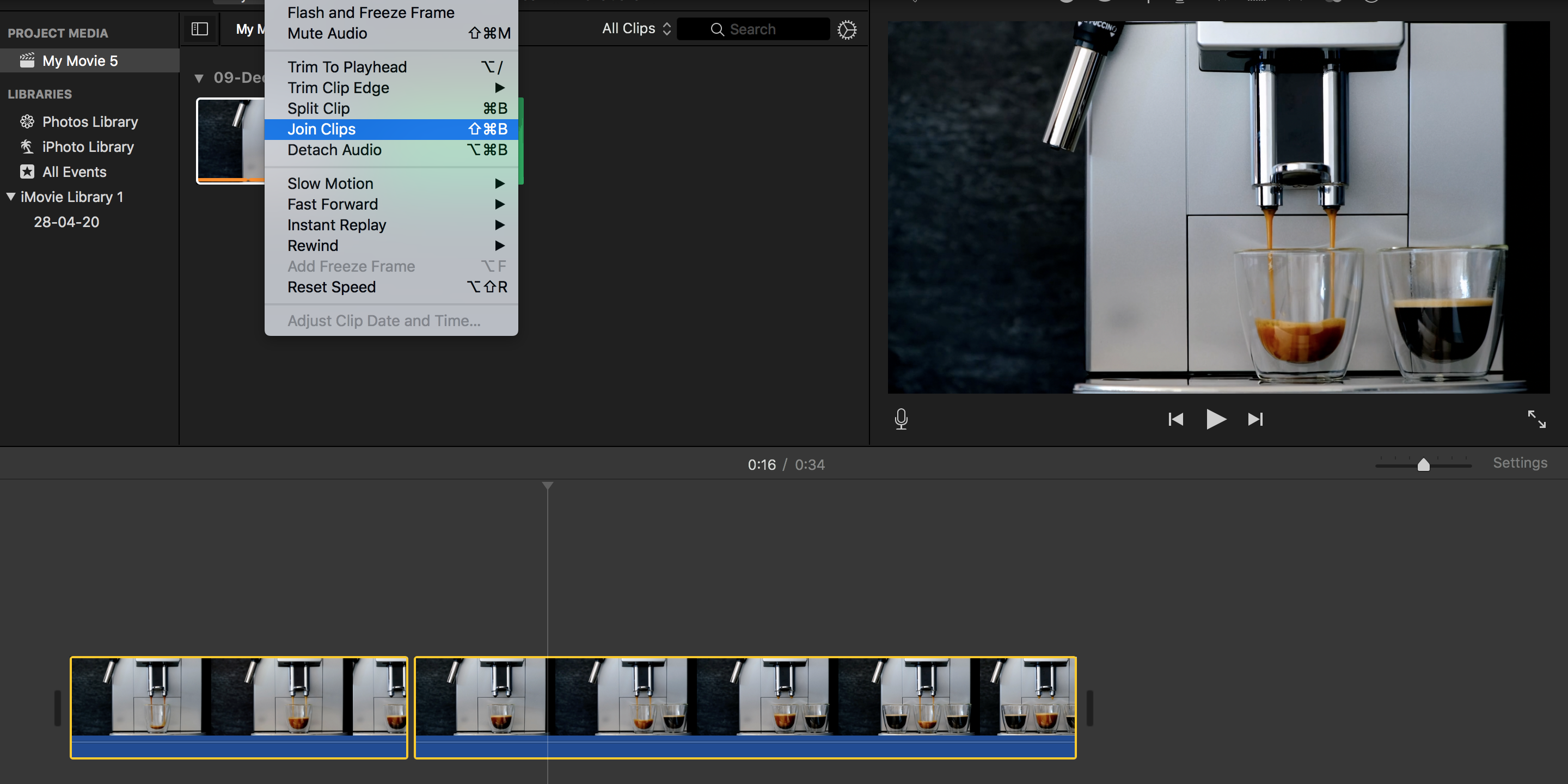
Wenn Ihre Videoclips überall verstreut sind, können Sie sie alle zusammenfügen und einen einzelnen Clip erstellen.
So kombinieren Sie Videoclips in iMovie:
- Wählen Sie die Videos, denen Sie beitreten möchten, auf der Timeline aus. Halten Sie die Befehlstaste gedrückt, um mehrere Videos auszuwählen.
- Klicken Sie oben auf Ändern> Clips verbinden , um Ihre Clips zu einem zusammenzuführen.
So fügen Sie einem Video Text hinzu
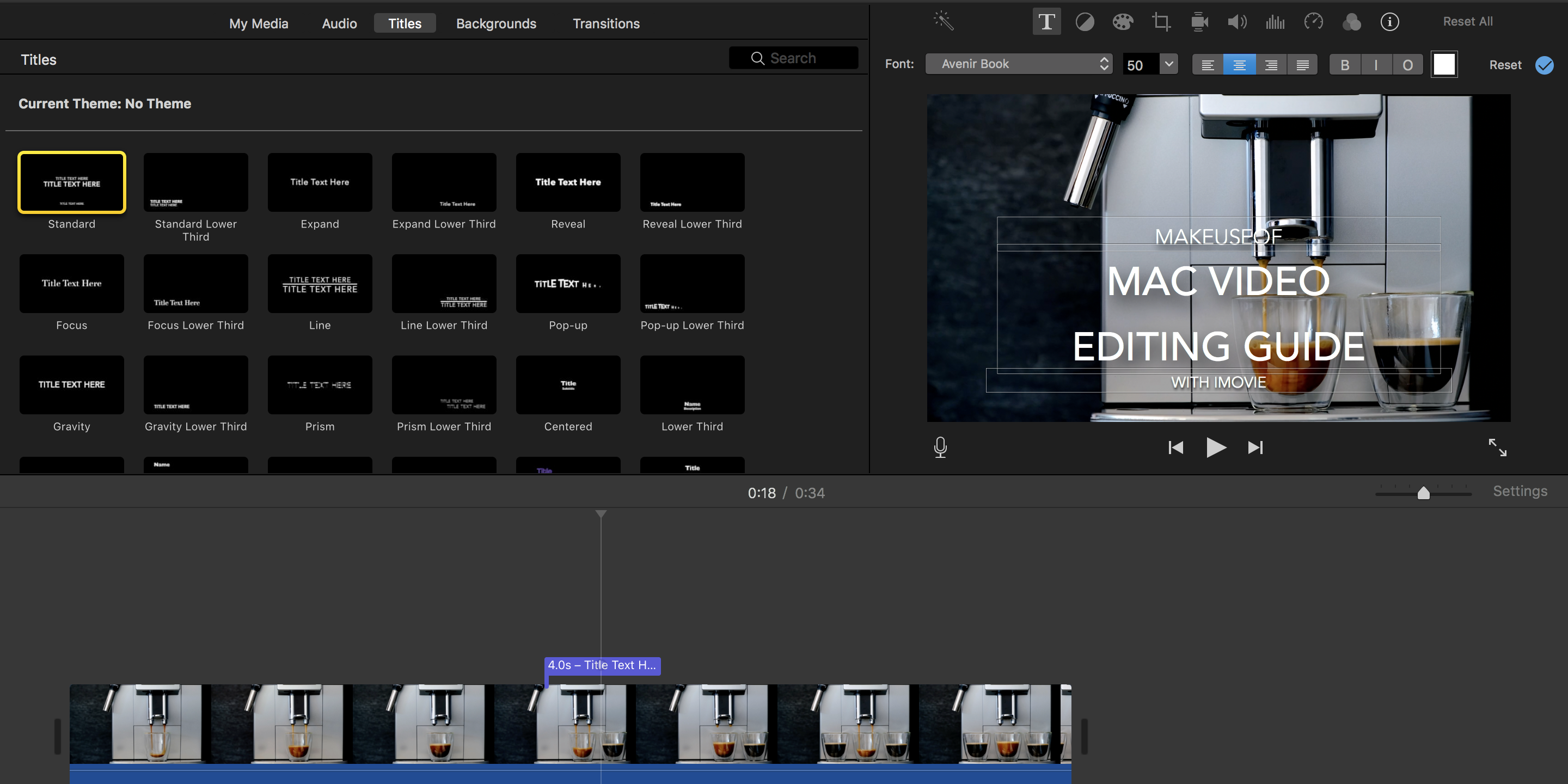
iMovie bietet viele Textstile, die Sie Ihrem Video hinzufügen können. Sie können wie folgt darauf zugreifen:
- Platzieren Sie den Abspielkopf dort, wo Sie den Text hinzufügen möchten.
- Klicken Sie auf die Registerkarte Titel und wählen Sie den Textstil aus, den Sie hinzufügen möchten.
- Doppelklicken Sie auf den Stil und er wird Ihrem Video hinzugefügt.
- Sie können jetzt Ihren benutzerdefinierten Text eingeben.
So fügen Sie einen Übergangseffekt zwischen zwei Clips hinzu
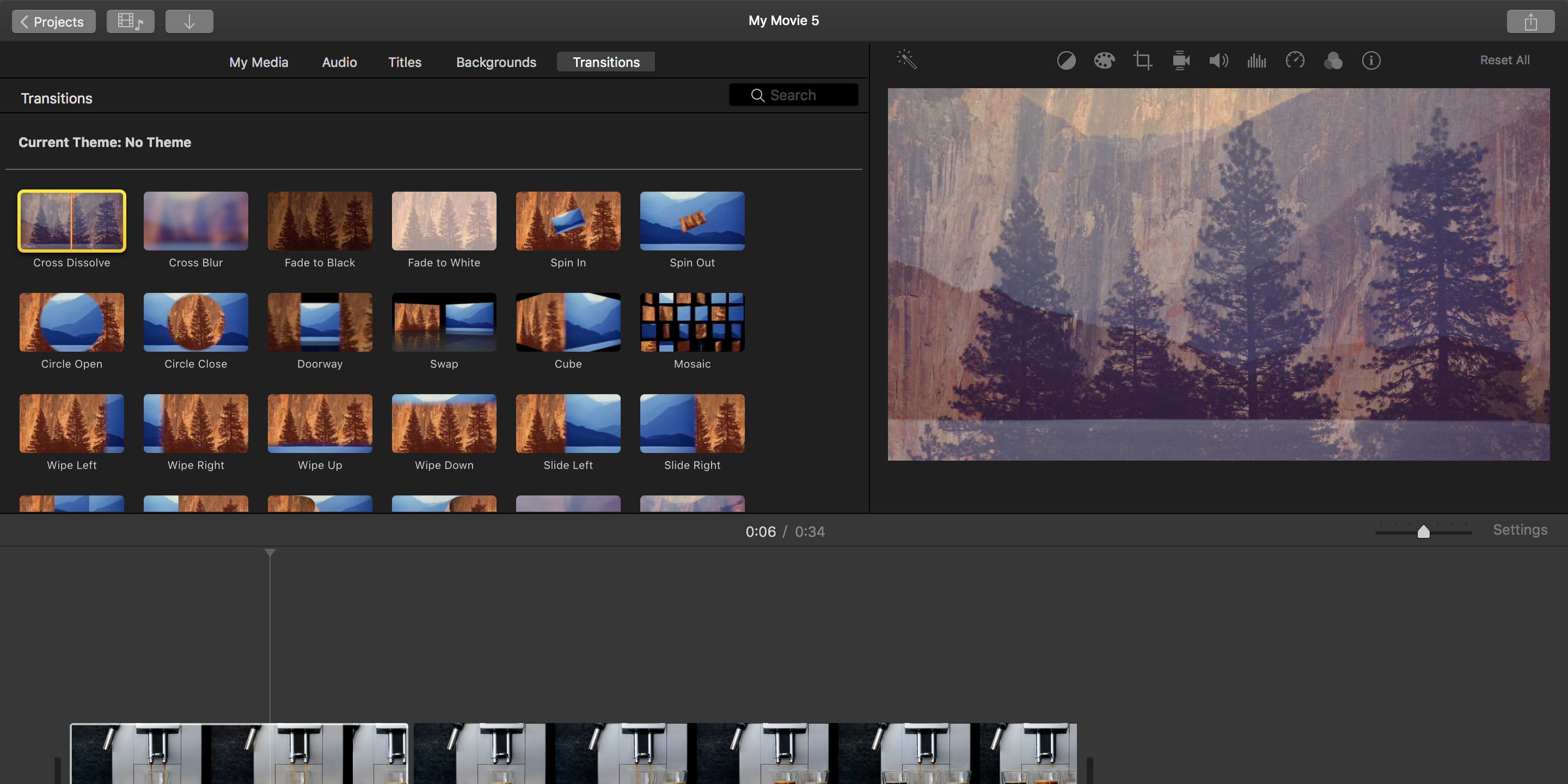
Videoübergangseffekte verhindern, dass ein Clip abrupt endet. Wenn Sie mehrere Videoclips haben, fügen Sie wie folgt einen Übergangseffekt hinzu, damit sie reibungsloser gemischt werden:
- Klicken Sie auf das Video, dem Sie auf der Timeline einen Übergangseffekt hinzufügen möchten.
- Wählen Sie oben die Registerkarte Übergänge .
- Doppelklicken Sie auf den gewünschten Übergangseffekt, der Ihrem Video hinzugefügt wird.
So fügen Sie einem Video einen Voiceover hinzu
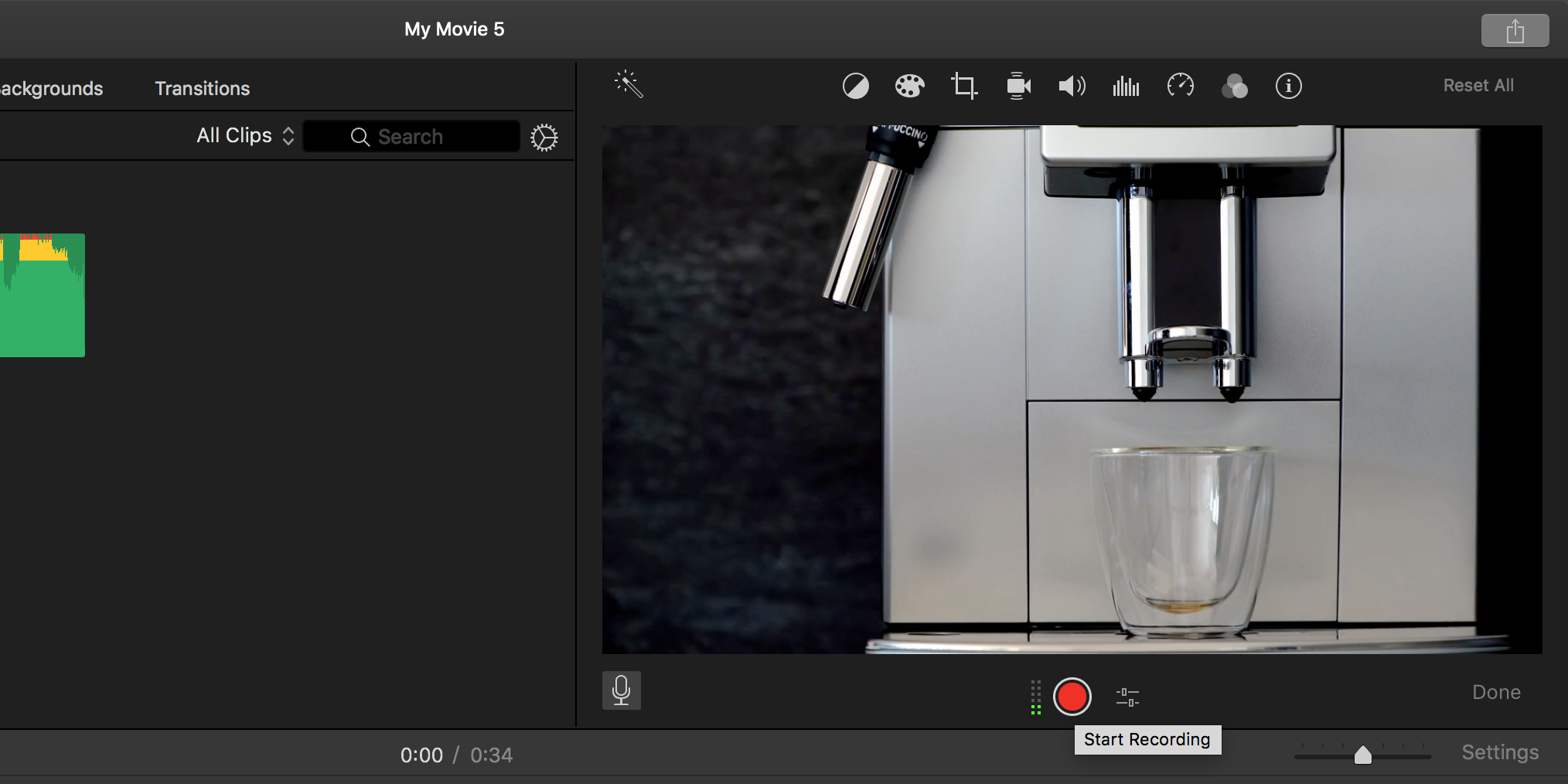
Mit iMovie können Sie ein Voiceover aufnehmen und Ihrem Video hinzufügen, ohne die App zu verlassen. Es gibt eine integrierte Aufnahmeoption, mit der Sie benutzerdefinierte Audioaufnahmen erstellen können.
Sie können mit den folgenden Schritten auf diese Option zugreifen:
- Bewegen Sie den Abspielkopf an die Stelle, an der Sie einen Voiceover hinzufügen möchten.
- Klicken Sie auf das Symbol Voiceover aufnehmen und dann auf die rote Schaltfläche daneben.
- Sie sehen einen Countdown und dann beginnt Ihre Audioaufnahme.
- Klicken Sie auf die rote Stopp-Schaltfläche, wenn Sie mit der Aufnahme fertig sind.
So fügen Sie einem Video ein Wasserzeichen hinzu
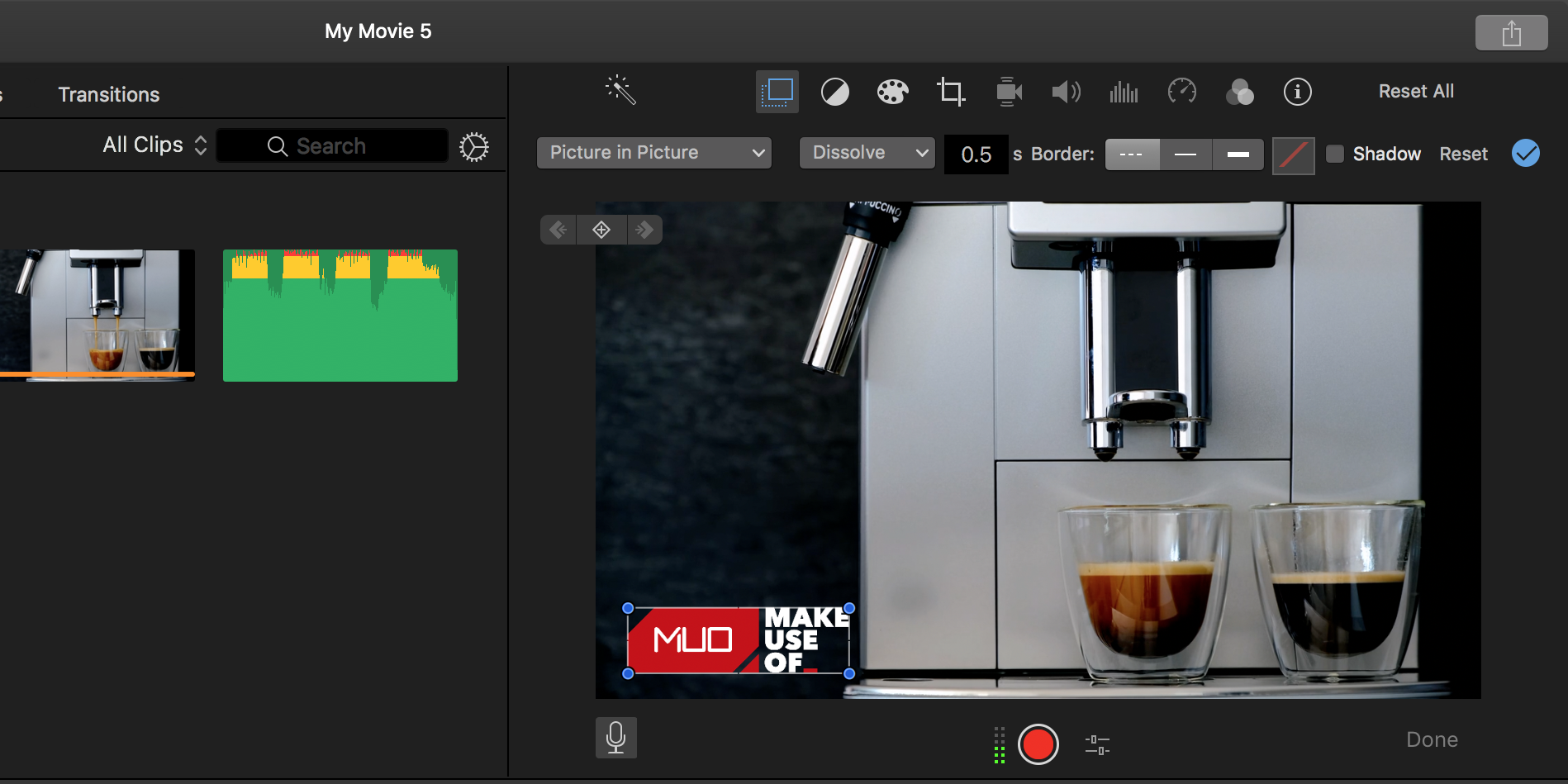
Das Wasserzeichen Ihrer Videos auf einem Mac ist so einfach wie das Platzieren Ihres Wasserzeichenbilds auf Ihrem Video.
In der iMovie-App können Sie dies wie folgt tun:
- Klicken Sie in iMovie auf Datei> Medien importieren, um Ihr Wasserzeichenbild zu importieren.
- Ziehen Sie Ihr Wasserzeichenbild und platzieren Sie es über Ihrem Video auf der Timeline.
- Ziehen Sie das Wasserzeichen so, dass es dieselbe Größe wie Ihr Video auf der Timeline hat. Dadurch wird Ihrem gesamten Video das Wasserzeichen hinzugefügt.
- Klicken Sie in der Zeitleiste auf Ihr Wasserzeichen und wählen Sie dann oben rechts das Zuschneidewerkzeug aus.
- Wählen Sie Fit aus dem Menü Stil.
- Klicken Sie oben rechts auf die Option Video-Overlay-Einstellungen .
- Klicken Sie auf Ausschneiden und wählen Sie Bild in Bild .
- Sie können Ihr Wasserzeichen jetzt ziehen und platzieren, wo immer Sie möchten.
Wenn Sie einen anderen Video-Editor verwenden, prüfen Sie andere Möglichkeiten, um einem Video ein Wasserzeichen hinzuzufügen .
So drehen Sie ein Video
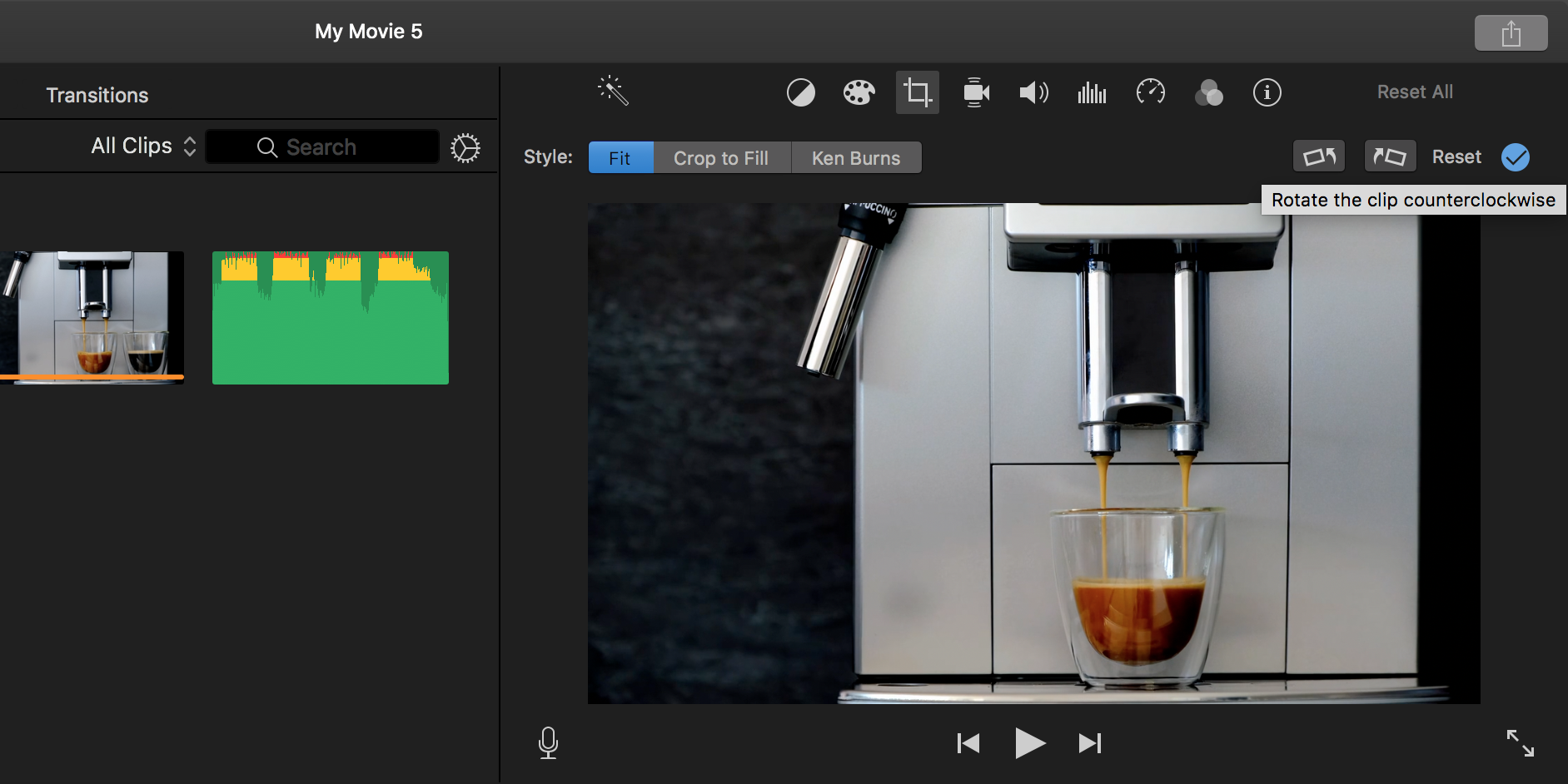
Wenn Ihr Video nicht in der richtigen Ausrichtung ist, können Sie es mit iMovie drehen:
- Wählen Sie Ihr Video in der Timeline aus und klicken Sie oben rechts auf das Zuschneiden- Symbol.
- Klicken Sie entweder auf Clip gegen den Uhrzeigersinn drehen oder auf Clip im Uhrzeigersinn drehen .
- Sie können mehrmals auf diese Optionen klicken, um Ihr Video weiter zu drehen.
So kehren Sie einen Videoclip um
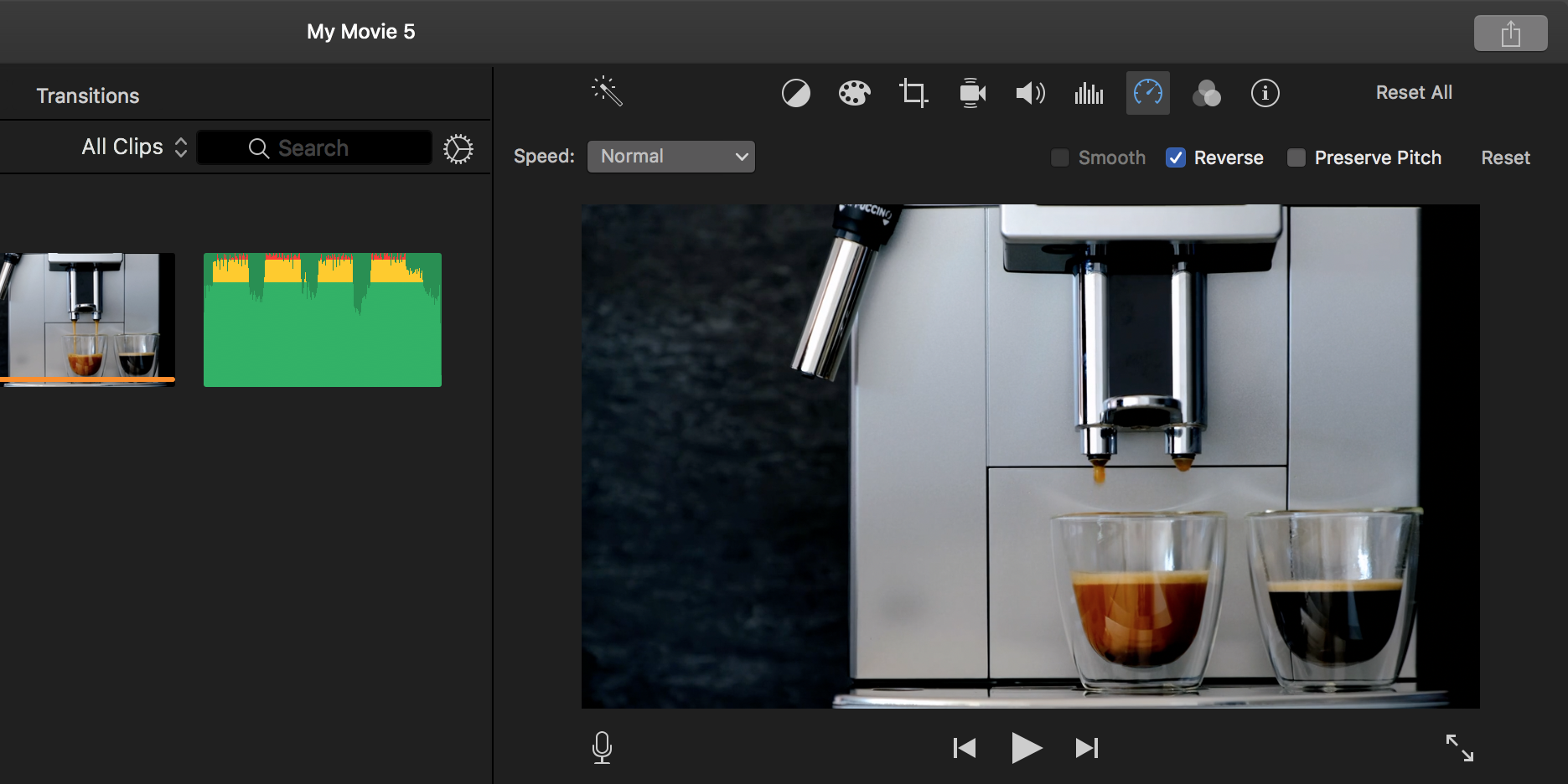
Mit den folgenden Schritten können Sie Ihr Video rückwärts abspielen lassen:
- Wählen Sie Ihr Video auf der Timeline aus.
- Klicken Sie oben rechts auf das Geschwindigkeitssymbol .
- Aktivieren Sie die Option Umkehren .
So fügen Sie einem Video Filter und Effekte hinzu
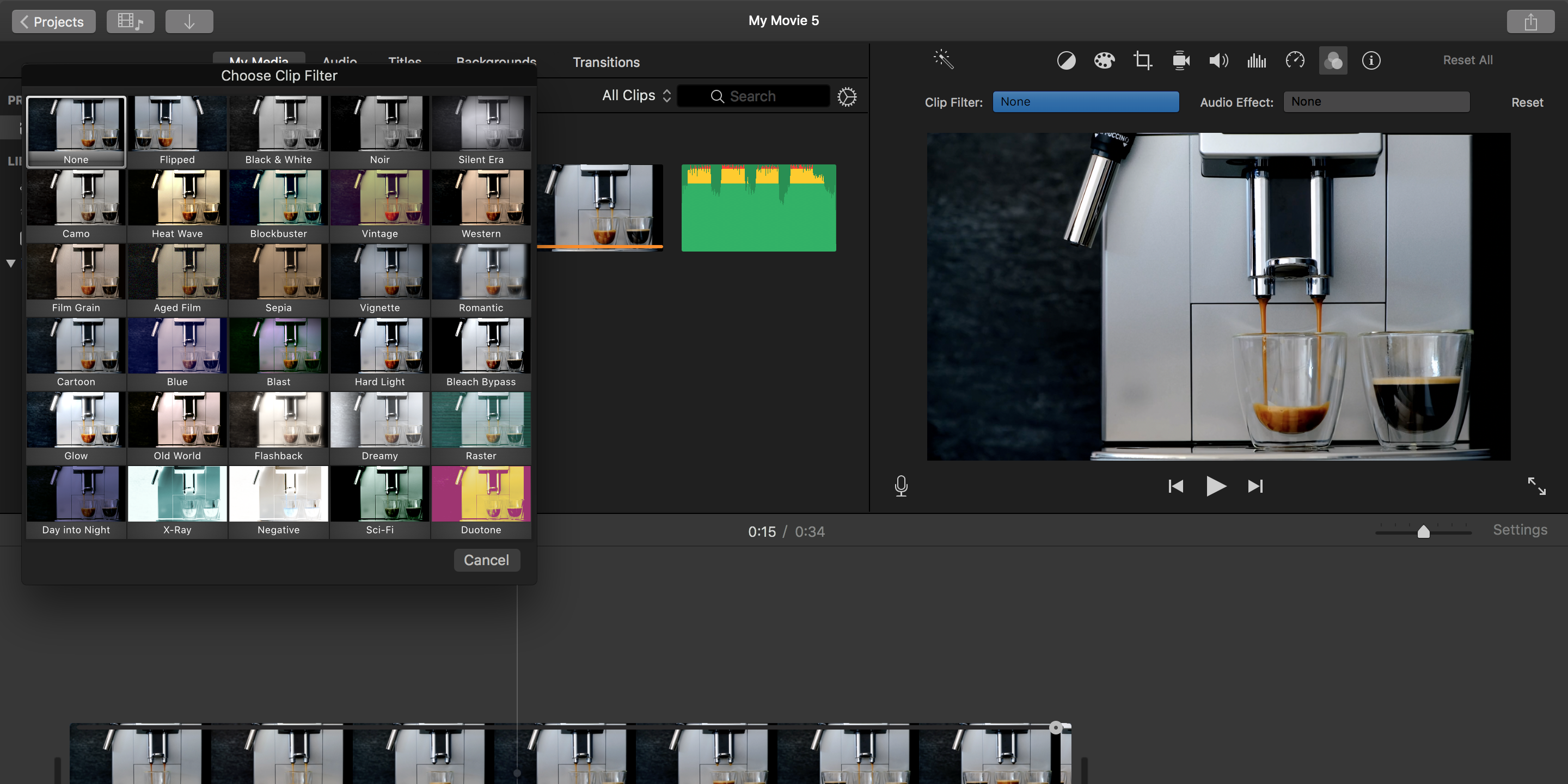
iMovie bietet verschiedene Filter und Effekte, die Sie Ihren Videoclips hinzufügen können. Sie können wie folgt darauf zugreifen:
- Klicken Sie auf den Clip, dem Sie einen Filter oder Effekt auf der Timeline hinzufügen möchten.
- Wählen Sie oben rechts die Option Clip-Filter und Audioeffekte .
- Klicken Sie auf das Dropdown-Menü neben Clip Filter .
- Sie sollten jetzt alle Filter sehen, die Sie Ihrem Video hinzufügen können.
- Klicken Sie auf einen Filter und er wird Ihrem Video hinzugefügt.
Schnelles und einfaches Bearbeiten von Videos auf einem Mac
Es gibt viele Mac-Video-Editoren auf dem Markt, aber iMovie muss der einfachste sein. Mit dieser App können Sie fast alle grundlegenden Videobearbeitungsaufgaben ausführen, ohne einen Cent zu kosten.
Wie bei Videos können Sie auch Audiodateien auf Ihrem Mac bearbeiten. Es gibt viele Audio-Editoren für Mac, mit denen Sie Audiodateien unter macOS erstellen und ändern können.
